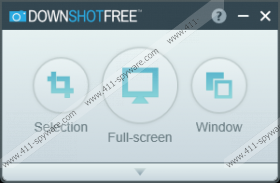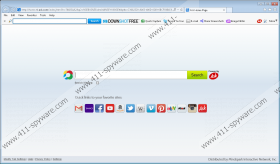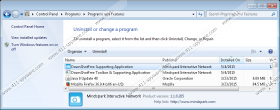DownShotFree Toolbar - Anleitung zum Entfernen
Viele Computer-Benutzer herunterladen und installieren DownShotFree Toolbar weil sie denken, dass es ihnen Screenshots nehmen helfen kann. Obwohl dieses Browserplugin sehr vorteilhaft erscheint, ist es nicht so nützlich, wie es auf den ersten Blick scheinen mag, so ist es besser nicht zum downloaden und installieren es. Wenn Sie das bereits getan haben, werden Sie feststellen, dass Ihre Homepage und Suche Anbieter geändert wurden. Um eine andere Homepage und Suche Anbieter festgelegt, müssen Sie entfernen DownShotFree Toolbar aus Ihrem Internet Explorer, Google Chrome und Mozilla Firefox. Um herauszufinden, wie zu tun, dass Sie durch diesen Artikel auf jeden Fall lesen sollten.
Wie bereits erwähnt wurde, werden Sie feststellen, dass Ihre Homepage und Suchmaschine zu ask.com geändert worden sind, wenn Sie installieren DownShotFree Toolbar. Obwohl diese Suchmaschine anständig ist, können Sie noch Schaden auf Ihrem PC verursachen, wenn Sie es auf einer täglichen Basis verwenden. Nach unserer Spezialisten, ask.com könnte noch bieten den Benutzern von Drittanbietern Links und anzeigen wenn es darum geht, zusammen mit DownShotFree Toolbar. Wenn Sie nicht, Ihren PC zu Schaden möchten, müssen Sie dieses Browserplugin aus dem System zu entfernen, und legen Sie einen anderen Anbieter für Homepage und Suche.
Forscher arbeiten bei 411-spyware.com haben gezeigt, dass DownShotFree Toolbar möglicherweise Reisen mit Schadsoftware gebündelt; daher ist es nicht verwunderlich, wenn Sie nicht bemerkt haben, wie diese Software Ihr System eingegeben hat. Wenn Sie schützen Sie Ihren PC und verschiedene unzuverlässige Programmen aus in Ihr System verhindern möchten, müssen Sie ein Antimalware-Tool zu installieren. Darüber hinaus ist es sehr wichtig, dass Sie genauer im Internet surfen. Wenn Sie nicht heruntergeladen haben DownShotFree Toolbar selbst, es lohnt ob andere unerwünschte Programme auf Ihren PC zusammen mit diesem Browserplugin gleiten konnten.
Wenn Sie entfernen möchten DownShotFree Toolbar, wird es nicht ausreichen, es über Systemsteuerung zu löschen. Wir haben die Anweisungen vorbereitet, die Sie darüber informiert, was Sie zu tun haben; jedoch, wenn Sie, daß es glauben ist zu schwierig für Sie entfernen DownShotFree Toolbar manuell, Sie sollten wissen, dass Sie loswerden können DownShotFree Toolbar automatisch. Um das zu tun, sollten Sie erwerben SpyHunter und führen Sie dann einen vollständigen Systemscan. Dieses Tool wird die vorhandenen Infektionen von Ihrem Computer entfernen und es wird schützen Ihren PC vor anderen verdächtigen Anwendungen, die Ihr System eingeben möchten.
Wie loswerden DownShotFree Toolbar
Windows XP
- Klicken Sie auf die Start -Knopf.
- Wählen Sie Systemsteuerung.
- Klicken Sie auf Programme hinzufügen oder entfernen.
- Wählen Sie die unerwünschte Software und klicken Sie auf Entfernen.
Windows 7 und Vista
- Öffnen im Startmenü .
- Wählen Sie Systemsteuerung.
- Klicken Sie auf Programm deinstallieren.
- Wählen Sie die unerwünschte Software.
- Klicken Sie auf deinstallieren.
Windows 8
- Tippen Sie auf die Windows-Taste + R.
- Geben Sie in der Systemsteuerung in das Feld ein und klicken Sie auf OK.
- Klicken Sie auf Programm deinstallieren.
- Wählen Sie die unerwünschte Software und klicken Sie auf deinstallieren.
InternetExplorer
- Starten Sie Ihren Browser und tippen Sie auf Alt + T.
- Wählen Sie Internetoptionen und Klicken Sie auf die Registerkarte erweitert .
- Klicken Sie auf Zurücksetzen.
- Überprüfen Sie das Feld neben Persönliche Einstellungen löschen.
- Klicken Sie auf die Zurücksetzen -Taste erneut.
Mozilla Firefox
- Öffnen Ihren Browser und tippen Sie auf Alt + H.
- Wählen Sie die Informationen zur Problembehandlung.
- Klicken Sie auf Firefox zurücksetzen.
- Klicken , auf die gleiche Taste in das Dialogfeld wieder.
Google Chrome
- Öffnen Ihren Browser und tippen Sie auf Alt + F.
- Wählen Sie Einstellungen , und klicken Sie dann auf Erweiterte Einstellungen durch anzeigen.
- Klicken Sie auf Browsereinstellungen zurücksetzen.
- Klicken Sie auf den Reset -Knopf.
DownShotFree Toolbar - Screenshots: